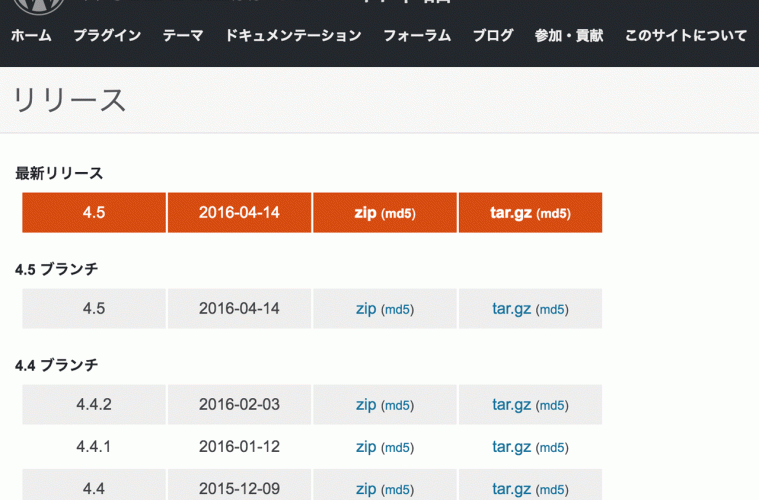かなりこまめにアックデートを行っているWordpressですが、よくメジャーバージョンにアップグレードすると、インストールしているプラグインやテーマの影響でレイアウトが崩れてしまったり、うまく動作しないといった不具合が発生することも多々あります。そんな時のために、前のバージョンに戻す方法をご紹介します。
必要となるもの
今回手順としては、万が一に備えてのWordpressのデータベースのバックアップ、Wordpressサイトより以前のバージョンのダウンロード、FTP経由にて必要ファイルのアップロード、となります。
WordPressのサイトからダウンロード
今回前のバージョンをこちらのページよりダウンロードします。今回最新版である4.5からメジャーダウングレードさせるための4.4.2をダウンロードしてみます。
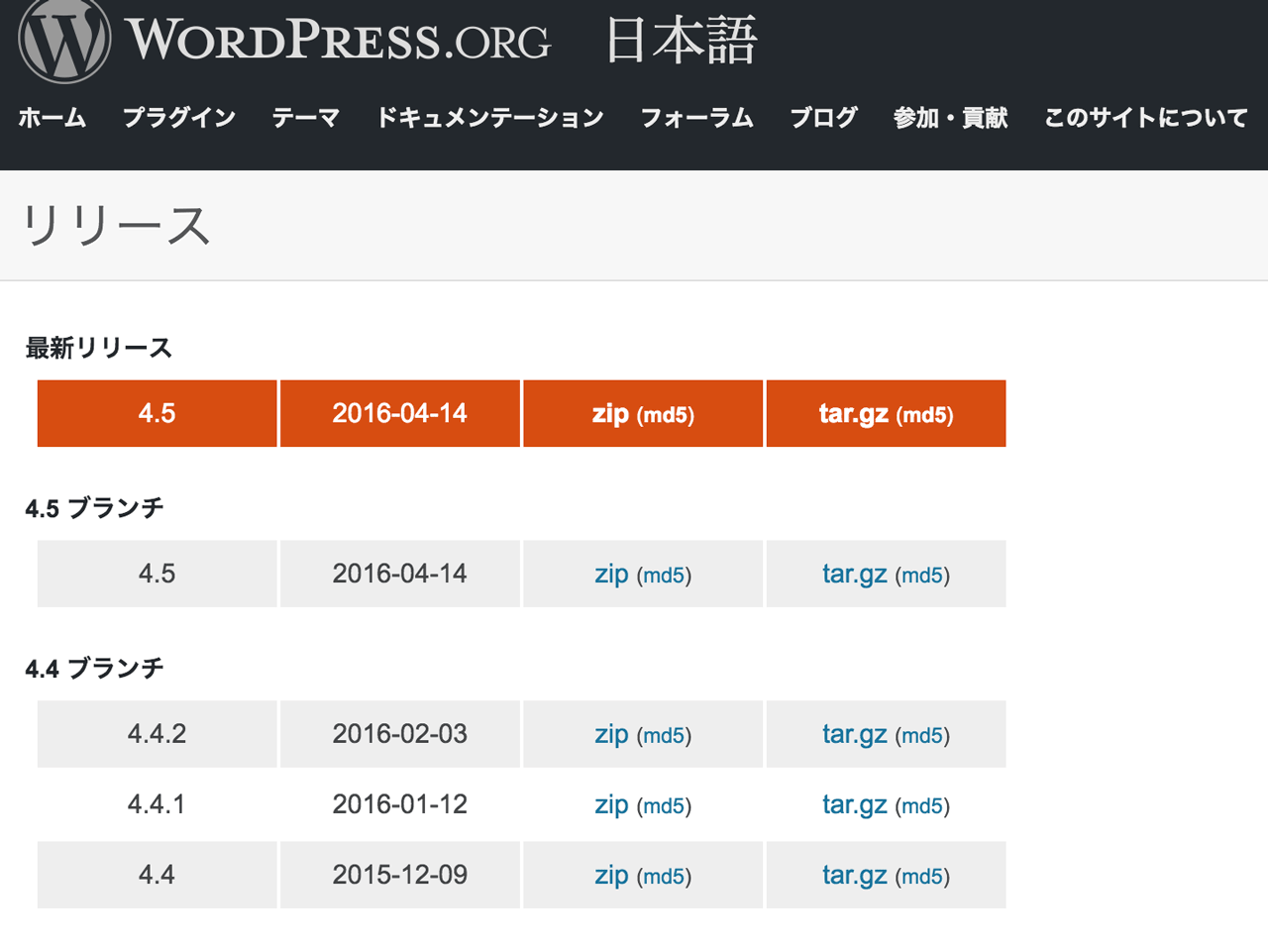
FTPにて、サーバーのファイルを削除
サーバー上で必要となるのは、wp-contentフォルダ以下のファイル全て、及びwp-config.phpになります。また、.htaccessがある場合はこちらも残しておきます。
それ以外のファイルは全て削除します。
当然のことですが、この時点ではサイト上には何も表示されない状態ですので、早く下のステップでダウングレードするファイルやフォルダをアップロードする必要があります。
FTPにて、ファイルをアップロード
先ほどダウンロードしたZipファイルを解凍すると、以下のようなフォルダ及びファイルが表示されると思いますが、ここでは、先ほどのwp-contentフォルダ以下のファイル全て以外、及びwp-config.php以外のファイルをサーバーにアップロードします。
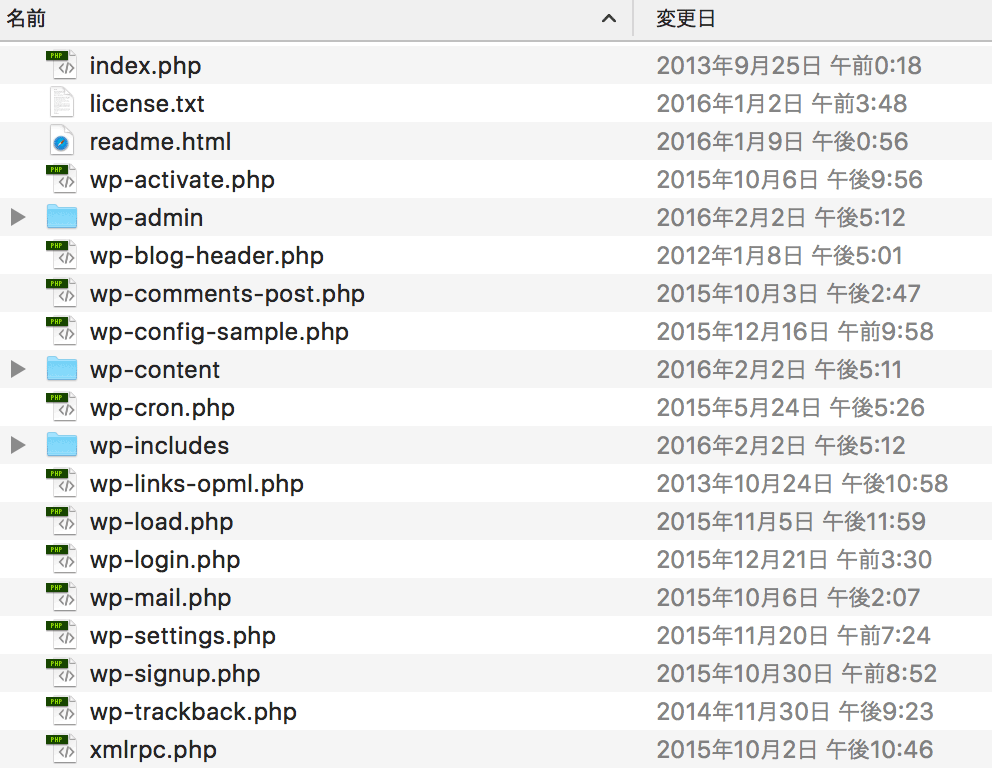
WordPressのデータベース更新
最後ですが、アップロードが完了した状態でWordpressにログインしようとすると、「データベースの更新」を行うように促されます。ここで、更新作業を行うと、無事に以前のWordpressのバージョンに戻った形となります。
なお、ダウングレードはあくまでも「緊急対応」であり、新機能や重要な不具合等の修正が行われている最新版に一刻も早くアップグレードすることをお勧めします。
関連お勧めアイテム
[amazonjs asin=”4774173800″ locale=”JP” title=”WordPress 仕事の現場でサッと使える! デザイン教科書 (Webデザイナー養成講座)”]
[amazonjs asin=”4797381078″ locale=”JP” title=”本格ビジネスサイトを作りながら学ぶ WordPressの教科書 Ver.4.x対応版”]
[amazonjs asin=”4798130931″ locale=”JP” title=”一歩先にいくWordPressのカスタマイズがわかる本”]